BitLocker To – Go 全面指南:加密、解鎖
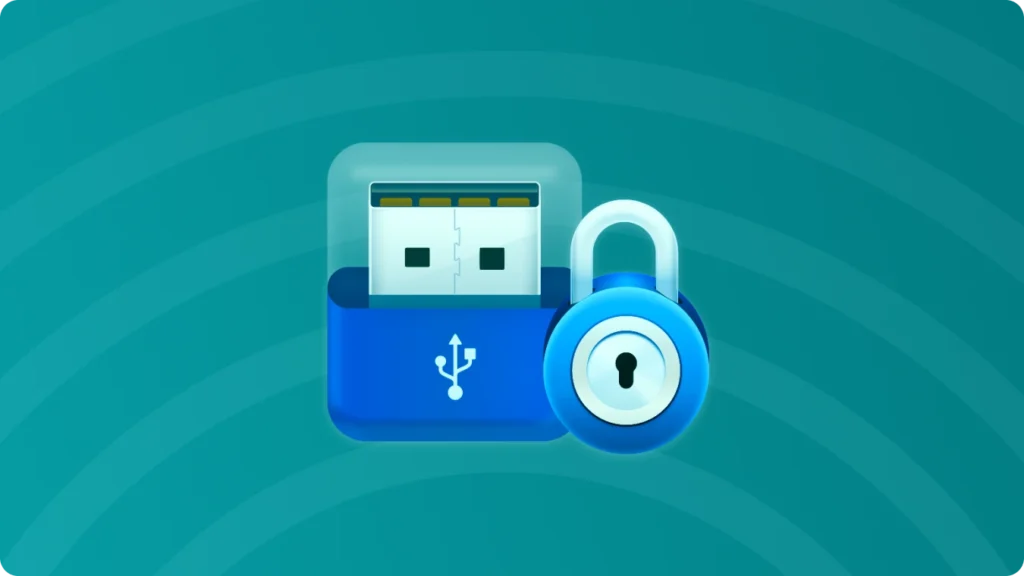
瞭解 BitLocker To Go
BitLocker To – Go 是 BitLocker 全卷加密技術的延伸。它專為抽取式儲存裝置而設計。當您在外接式硬碟機上啟用 BitLocker To – Go 時,硬碟機上儲存的所有資料都會被加密,讓沒有適當解密金鑰的人無法讀取。這在您的外接式硬碟機可能遺失或遭竊的情況下非常重要。例如,如果您在 USB 磁碟機上攜帶與工作相關的資料,使用 BitLocker To Go 加密可確保公司的敏感資訊安全無虞。
使用 BitLocker To Go 加密您的外接式硬碟機
1. 插入 USB 磁碟機。如果出現自動播放對話方塊,請按一下或點擊「X」關閉對話方塊。用滑鼠右鍵按一下 USB 磁碟機圖示。將出現上下文功能表。選擇「開啟 BitLocker…」。

2. BitLocker To Go 會啟動 USB 磁碟機的設定。請放心,此程序不會刪除硬碟機上的任何現有資料。
3. BitLocker To Go 會詢問您希望如何在加密後解鎖硬碟機。選擇「使用密碼解鎖硬碟機」。輸入您所需的密碼,然後重複輸入以確認。按一下或點選 [下一步]。

4. 系統會提示您儲存復原金鑰。將其儲存至安全位置,例如網路磁碟機。按一下或點選 [儲存]。(如果您選擇將金鑰儲存在電腦上,Windows 會建議您將金鑰儲存在網路磁碟機上。按一下或點選 「是 」繼續)。


5. 您可以選擇要加密的磁碟機部分。如果 USB 磁碟機已包含資料,建議加密整個磁碟機。按一下或點選 「下一步」。BitLocker To Go 將開始加密 USB 磁碟機。


7. 彈出加密的 USB 磁碟機。重新插入以驗證是否會提示您輸入密碼。如果出現提示,則表示 USB 磁碟機已成功加密。

解鎖 BitLocker – 加密的外接式硬碟機
1. 將 BitLocker To Go 加密 USB 磁碟機插入 Windows 裝置。
2. 根據您的 Windows 版本,您可能會遇到自動播放對話框,建議安裝 BitLocker To Go 閱讀器。如有必要,請按照提示安裝閱讀器。

3. 或者,系統可能會提示您輸入密碼。輸入密碼以繼續,然後按一下或點選 「解鎖」。

4. 解鎖後,您就可以存取資料夾並檢視其內容。

解鎖 Bitlocker – 使用 Magic Recovery Key
1. 從可信的來源下載並安裝 Magic Recovery Key。
2. 開啟軟體,然後在左側功能表中選擇 BitLocker Recovery Key。
3. 按一下 Search(搜尋),讓軟體掃描 BitLocker 金鑰。
4. 找到金鑰後,複製金鑰並用它來解鎖加密的硬碟機。

總結
總而言之,BitLocker To Go 是保護您外部儲存裝置資料的強大工具。只要瞭解如何使用 Bitlocker To Go 或使用 Magic Recovery Key 來加密和解鎖,就能確保您寶貴資訊的安全性和完整性。





